Rollen der Lehrkräfte
Im DWO gibt es verschiedene Rollen für Lehrkräfte.
Die Lehrkraft erhält nur Zugang zu dem Bereich im DWO, wo sie auch eine Information beisteuern kann.
So kann z.B. der DWO-Administrator Lehrkräfte anlegen, die Bildungsgangleitung Berufe/Bildungsgänge bearbeiten und die "normale" Lehrkraft Lernsituationen einpflegen.
Profil DWO-Admin:
- Kennt die Abteilungen der Schule.
- Kann das Kollegium im DWO einpflegen.
- Kennt sich mit der Benutzeroberfläche beim Provider aus.
- Kennt die Verbindungsdaten zur Datenbank (Name der Datenbank, User, Passwort).
- [optional] Kennt die Berufe/Bildungsgänge der Schule.
- [optional] Kann die Lehrkräfte auf die Abteilungen aufteilen.
- [optional] Hat Zugriff auf die DWO - Quellcodedateien beim Provider (für Wartungsarbeiten).
- [optional] Hat Zugriff auf die Datenbank beim Provider (für Wartungsarbeiten).
Profil Pädagogische Leitung (Ab Version 3.2)
- Entspricht der Rolle einer Abteilungsleitung, jedoch mit dem Unterschied, dass die Pädagogische Leitung alle Abteilungen bearbeiten kann.
Profil Abteilungsleitung:
- Kennt die Berufe/Bildungsgänge der Abteilung.
- Kennt die Lehrkräfte der Abteilung.
- [optional] Kennt die Lernfelder der jeweiligen Berufe/Bildungsgänge.
Profil Bildungsgangleitung:
- Kennt die Lernfelder des Bildungsgangs.
Profil Lehrkraft:
- Kann mit dem RTE (RichTextEditor) umgehen.
- Kann im RTE eine Verlinkung auf eine Datei (z.B. PDF oder Word) einbauen.
- Kennt die Lernsituationen für das Fach, indem die Lehrkraft unterrichtet.
- Kann fachübergreifende Lernsituationen farblich markieren.
- Kennt das Leistungskonzept der Schule und setzt es in den Lernsituationen um.
- Kennt die Digitalen Kompetenzen und weist sie den Lernsituationen zu.
Übersicht Rollen
| Rollen | ||||
| DWO-Admin | Abteilungsleitung | Bildungsgangleitung | Lehrkraft | |
| Zugriff auf Grundeinstellungen | X | |||
| Lehrkräfte anlegen/ bearbeiten/löschen | X | |||
| Abteilungen anlegen/ bearbeiten/löschen | X | |||
| Liste der Leistungsnachweise bearbeiten | X | |||
| Liste der Lern- und Arbeits- techniken bearbeiten | X | |||
| Lehrkraft einer Abteilung zuweisen | X | X1 | ||
| Beruf/Bildungsgang anlegen/ bearbeiten/löschen | X | X1 | ||
| Raster anlegen | X2 | |||
| Fächer anlegen/ bearbeiten/löschen | X1 | X2 | ||
| Felder anlegen/ bearbeiten/löschen | X1 | X2 | X3 | |
| Lernsituationen anlegen/ bearbeiten/löschen | X4 | X4 | X4 | |
| Pläne ansehen | X | X | X | |
1: nur für ihre/seine Abteilung
2: nur für ihren/seinen Bildungsgang
3: nicht im berufbezogenen Lernbereich
4: nur in den zugewiesenen Abteilungen
Es können auch folgende Rollenkombinationen vergeben werden:
- DWO-Admin und Lehrkraft
- DWO-Admin und Abteilungsleitung
- DWO-Admin und Bildungsgangleitung
Mit der Rollenkombination DWO-Admin und Abteilungsleitung haben Sie Zugriff auf alle Funktionen im DWO. Dies gilt jedoch nur für die Abteilung, in der Sie auch als Abteilungsleitung eingetragen sind.
Lehrkraft anlegen
Vorgehensweise:
Schritt 1: Menüwahl
Klicken Sie auf das Icon "Kollegium".
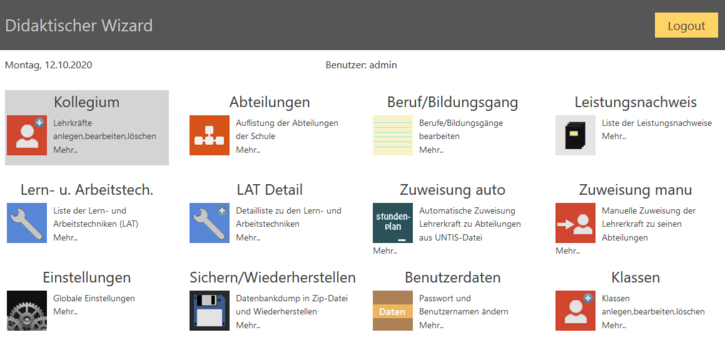
Schritt 2: Eingabeformular öffnen
Sie sehen eine Übersicht von allen Lehrkräften, die bereits in den DWO aufgenommen wurden.
Klicken Sie unten links auf das "Plus"-Symbol.
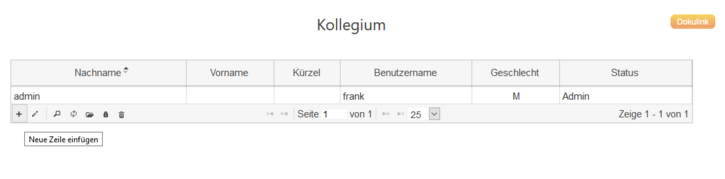
Es öffnet sich ein neues Fenster, in dem Sie die Daten für die neue Lehrkraft eintragen.
Bei Benutzername tragen Sie bitte nichts ein. Dieses Feld wird automatisch gefüllt.
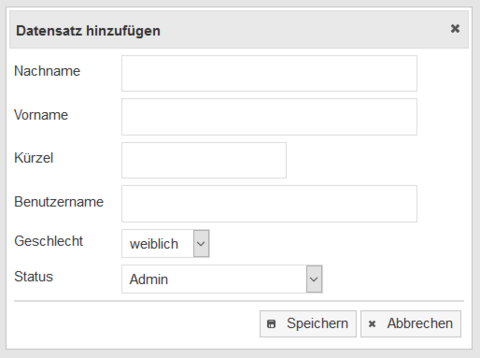
Klicken Sie auf "Speichern". Die Daten werden in die Liste übernommen.
Lehrkräfte importieren
Sie können die Lehrkräfte Ihrer Schule über eine CSV-Datei oder eine DIF-Datei (Untis) importieren.
Sollten schon Daten von Lehrkräften vorhanden sein, werden die neuen Daten beim Import additiv hinzugefügt.
Klicken Sie links unten auf das "Ordner"-Symbol.
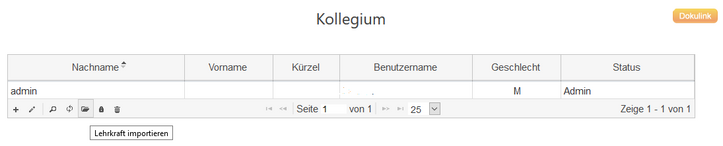
Im nächsten Fenster klicken Sie auf "Durchsuchen" und wählen die Datei, die Sie hochladen wollen, im Dateiexplorer aus.
Import einer DIF-Datei
Wenn Sie mit dem Stundenplanprogramm UNTIS arbeiten, können Sie die Lehrkräfte aus Untis importieren.
Gehen Sie dazu in UNTIS auf "Datei" -> "Import/Export", wählen dann im linken Fenster "Export TXT-Datei (CSV,DIF)" und klicken dann im rechten Fenster auf "Lehrer". Es öffnet sich ein neues Fenster.
Achten Sie darauf, dass bei Trennzeichen das Komma ausgewählt ist. Außerdem sollte der Haken bei Encoding UTF-8 gesetzt sein.
Nach dem Klick auf "Ok" wird eine Datei mit Namen "GPU004.TXT" erstellt. Diese Datei können Sie im DWO einlesen.
Klicken Sie dazu links unten auf der "Ordner" - Symbol.
Import aus CSV-Datei
Bitte beachten Sie, dass in der ersten Zeile "Nachname", "Vorname", "Kuerzel" und "Geschlecht" stehen muss.
Das Trennzeichen ist das Semikolon.
Sollte es Probleme beim Einlesen mit Umlauten geben, speichern Sie die Datei vorab in dem Programm notepad++ und stellen bei Kodierung UTF-8 ohne BOM ein.
Lehrkraft bearbeiten
Solange eine Lehrkraft noch als Abteilungsleitung bzw. Vertretung eingetragen ist, kann der Status nur zwischen "Abteilungsleitung" und "Admin und Abteilungsleitung" gewechselt werden.
Soll ein anderer Status eingetragen werden, muss zuerst die entsprechende Abteilungsleitung/Vertretung geändert werden.
Solange eine Lehrkraft noch als Bildungsgangleitung eingetragen ist, kann der Status nur zwischen "Bildungsgangleitung" und "Admin und Bildungsgangleitung" gewechselt werden.
Soll ein anderer Status eingetragen werden, muss zuerst die entsprechende Bildungsgangleitung geändert werden.
Der Eintrag "admin" ist der Datensatz, mit dem der DWO konfiguriert wurde. Dieser Eintrag ist nicht veränderbar bzw. löschbar.
Markieren Sie die Zeile mit der Lehrkraft, die Sie bearbeiten möchten. Klicken Sie dazu einmal mit der linken Maustaste in die betreffende Zeile. Die Zeile wird farblich hinterlegt. Klicken Sie dann unten links auf das "Stift"-Symbol.

Es öffnet sich wieder das Formular mit den Daten der Lehrkraft. Bearbeiten Sie das Formular und klicken auf "Speichern".
Passwort zurücksetzen
Wenn der Login über einen Verzeichnisserver autorisiert wird, kann das Passwort nicht vom DWO verändert werden. Die Passwortänderung muss im Verzeichnisserver vorgenommen werden.
Wenn eine Lehrkraft ihr Passwort vergessen hat, können Sie es wieder auf "lehrplan" zurücksetzen.
Markieren Sie die Lehrkraft, die das Passwort vergessen hat, indem Sie mit der linken Maustaste auf die betreffende Zeile klicken.
Die Zeile wird farblich hinterlegt.
Klicken Sie links unten auf das "Schloss"-Symbol. Bestätigen Sie Abfrage mit "OK".
Lehrkraft löschen
Das Löschen einer Lehrkraft ist nur möglich, wenn die Lehrkraft den Status "Lehrkraft" hat.
Wenn Sie eine Lehrkraft aus dem DWO entfernen möchten, markieren Sie die Lehrkraft, indem Sie mit der linken Maustaste auf die betreffende Zeile klicken. Die Zeile wird farblich hinterlegt.
Klicken Sie links unten auf das "Mülleimer"-Symbol. Bestätigen Sie die Abfrage mit "OK".